

当系统遇到问题时我们会重装系统,那么重装系统后,还能够恢复到原来的系统吗?重装系统后还可以恢复到原装系统,下面小编以win7怎么恢复到原装系统为例,给大家整理出了一套教程。
win7怎么恢复到原装系统:
1、点击开始菜单,然后选择控制面板。
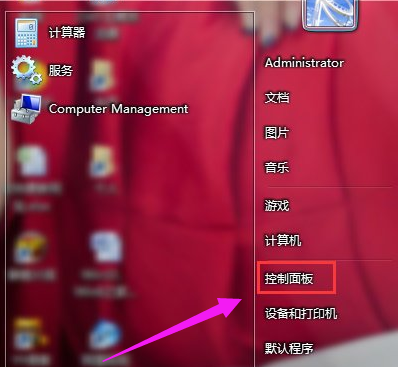
2、在打开的控制面板中点击“备份和还原”。
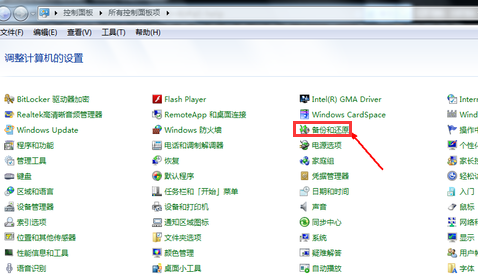
3、接着点击“还原系统设置或计算机”。
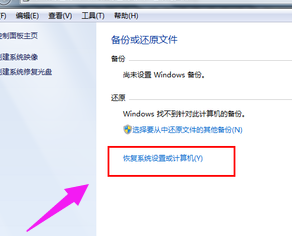
4、点击“打开系统还原”按钮。
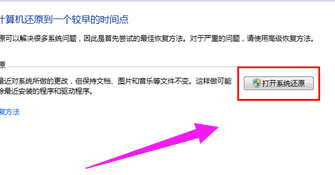
5、出现下图所示,直接点击“下一步”按钮就可以了。
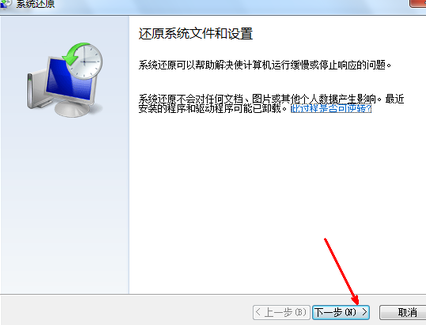
6、在系统还原点的选项中,我们选择一个还原点,要确保选择的还原点必须是系统之前正常的还原点。
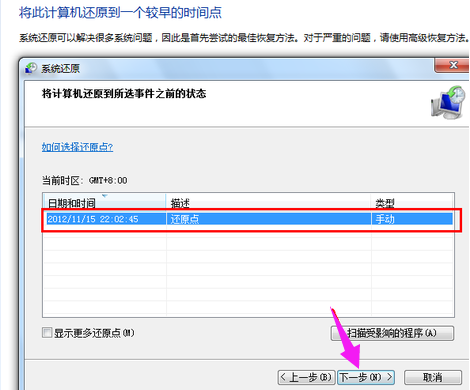
7、在打开的系统还原页面中有还原的详细信息,确保无误之后,点击完成按钮,就会开始系统还原了。还原系统会重启,然后在开机过程中进入还原操作。
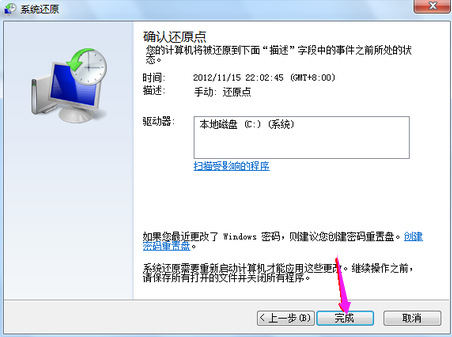
win7怎么恢复到原装系统的教程就如上所示,希望能帮助你解决问题。

当系统遇到问题时我们会重装系统,那么重装系统后,还能够恢复到原来的系统吗?重装系统后还可以恢复到原装系统,下面小编以win7怎么恢复到原装系统为例,给大家整理出了一套教程。
win7怎么恢复到原装系统:
1、点击开始菜单,然后选择控制面板。
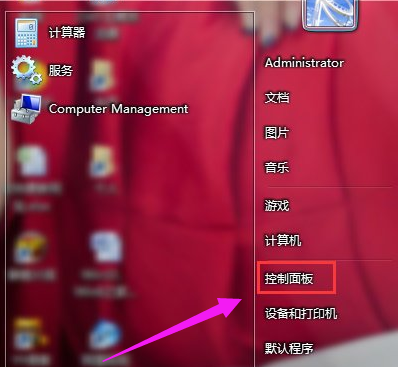
2、在打开的控制面板中点击“备份和还原”。
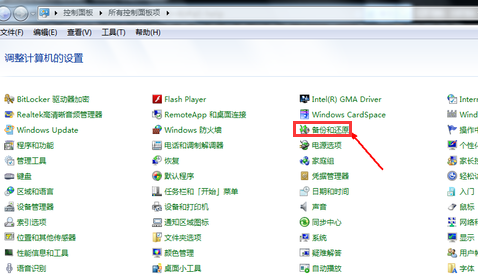
3、接着点击“还原系统设置或计算机”。
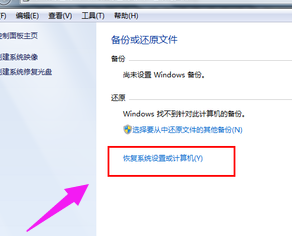
4、点击“打开系统还原”按钮。
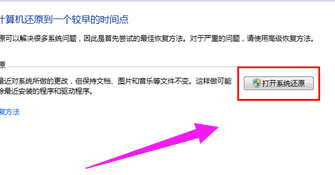
5、出现下图所示,直接点击“下一步”按钮就可以了。
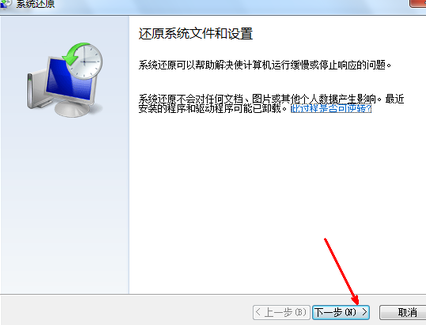
6、在系统还原点的选项中,我们选择一个还原点,要确保选择的还原点必须是系统之前正常的还原点。
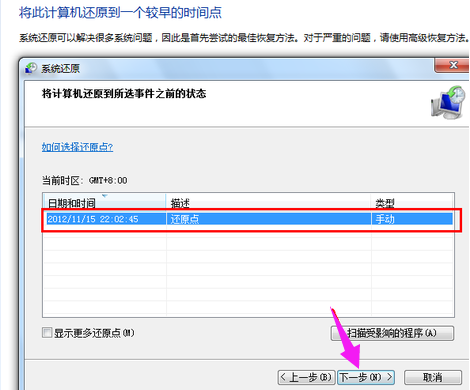
7、在打开的系统还原页面中有还原的详细信息,确保无误之后,点击完成按钮,就会开始系统还原了。还原系统会重启,然后在开机过程中进入还原操作。
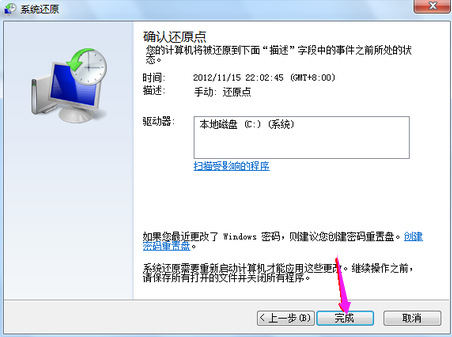
win7怎么恢复到原装系统的教程就如上所示,希望能帮助你解决问题。
















